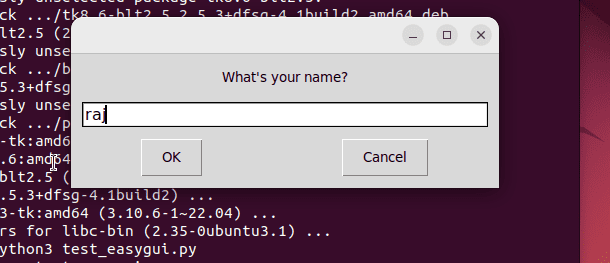Ubuntu上的EasyGUI Python库安装示例
EasyGUI 是另一个 Python 库,可帮助开发人员轻松创建简单的 GUI(图形用户界面)窗口和对话框。 它提供了一种直观、直接的方法来创建交互式应用程序,而无需复杂的代码。 因此,在本文中,我们学习了在 Ubuntu Linux 上为 Python 项目安装 EasyGUI 库的步骤和命令。
推荐:6个可用于Ubuntu Linux编码的Python IDE
第 1 步:更新 Ubuntu 软件包
在计划安装一些新软件之前,重要的是我们的 Linux 系统是最新的。 因此,在命令终端上执行以下系统更新命令:
sudo apt update上述命令还将更新 APT 为通过系统上添加的存储库提供的软件包构建的缓存。
第 2 步:安装 Python Tinkter
尽管 Ubuntu 开箱即用安装了 Python3,但是,对于 PIP3(Python 包管理器)来说却并非如此。 因此,首先让我们通过运行以下命令来确认我们的系统上已预安装 Python 和 PIP:
检查Python版本
python3 --version对于 PIP3:
pip3 --version但是,如果运行上述两个命令后没有看到任何输出,那么它们可能不在您的系统上。 因此,要安装它们,请运行以下语法:
sudo apt install python3 python3-pip之后,要使用 EasyGUI,我们还需要在我们的系统上安装 Python Tinkter 库,因为它是一个将提供 GUI 功能的库。
sudo apt-get install python3-tk步骤 3:在 Ubuntu 上安装 EasyGUI for Python
现在,我们知道我们的系统上同时安装了 Python 和 PIP。 让我们使用 PIP 从 Python 包索引 (PyPI) 下载并安装 Ubuntu 上项目的 EasyGUI 库。
在终端中运行以下命令:
pip3 install easygui --user
第4步:确认EasyGUI安装
我们可以验证 EasyGUI python GUI 库是否确实在我们的系统上。 为此,只需在终端中运行给定的命令,它还将提供系统配置库文件的目录路径。
python3 -m pip show easygui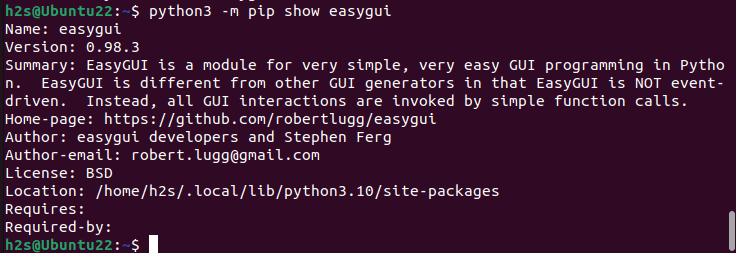
第 5 步:在 Python 中使用 EasyGUI 的示例
我们还看一个简单的示例,其中我们创建一个 Python 文件,其中包含一些代码来导入 EasyGUI 模块,然后使用它来显示 GUI 窗口和消息。
打开文本编辑器创建一个新的Python文件,这里我们使用流行的NANO。
例如,让我们创建一个名为 – 的文件 test_easygui.py。
nano test_easygui.py将以下代码添加到文件中:
import easygui
# Display a simple message box
easygui.msgbox("Hello, EasyGUI!")
# Prompt for user input
name = easygui.enterbox("What's your name?")
# Display a message box with the entered name
easygui.msgbox("Hello, " + name + "!")
按保存文件 Ctrl+X, 类型 是 然后点击 进入 钥匙。
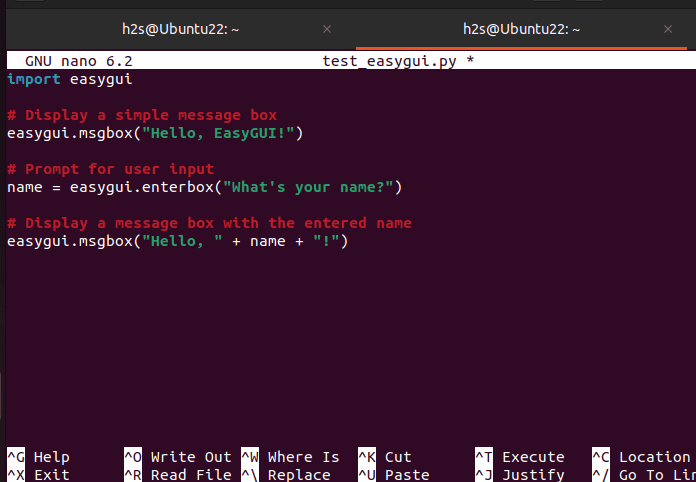
之后,使用Python解释器执行创建的导入EasyGUI的文件。
python3 test_easygui.py当你执行 create python 脚本时,如果一切都安装正确,你将看到一个 GUI 窗口显示“你好,EasyGUI!” 随后提示输入您的姓名。 输入您的名字,它会向您发送一条个性化的消息。
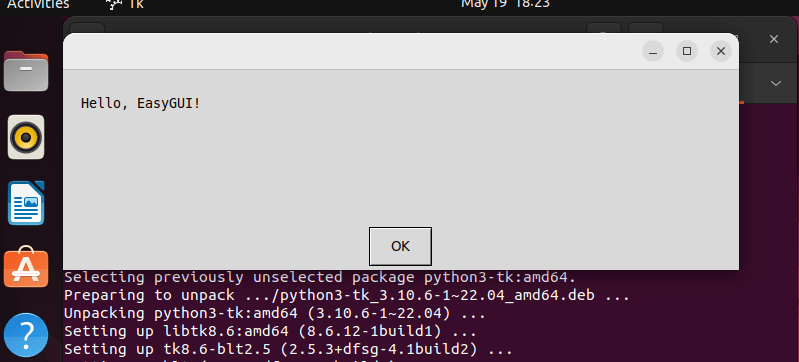
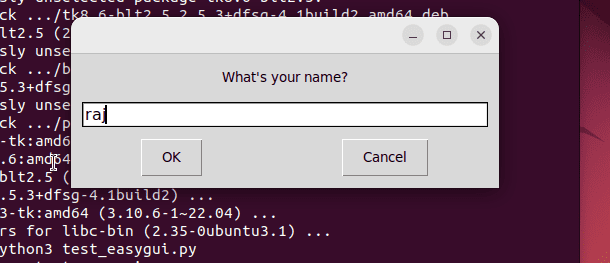
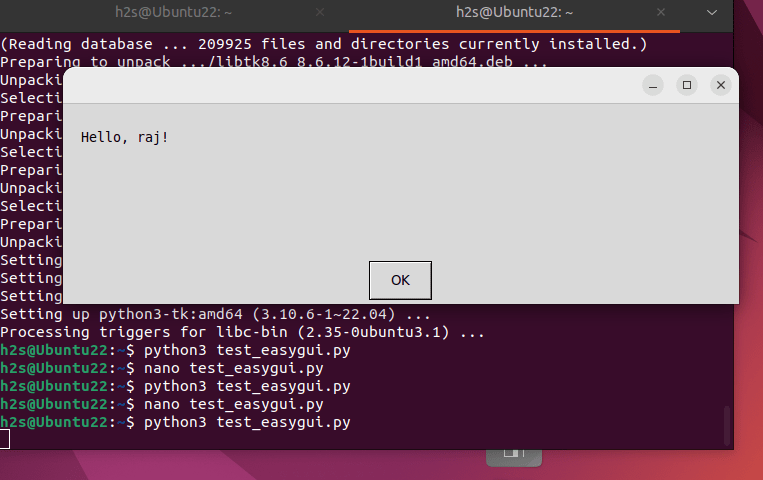
如何升级
将来,如果 easygui 库有一些新的更新可用,则要升级它,请使用:
pip install --upgrade easygui --user卸载(可选)
如果一段时间后,您的 Ubuntu Linux 系统上不再需要 Python 的 easygui 库,只需将其删除,我们可以再次使用 PIP,命令如下:
pip uninstall easygui到目前为止,在本文中,我们通过简单的步骤不仅安装了 EasyGUI,还安装了 Python、PIP 和 Tinkter。 使用 EasyGUI,您可以开始构建具有图形元素的交互式应用程序,例如消息框、输入对话框等。 看看它的 文档 了解更多信息。